史上最简单的数码相片瘦身技
2009-09-27 07:07博言
计算机应用文摘·触控 2009年15期
博 言
本来准备把最近的旅游照片传到网上与朋友分享,不料照片文件的体积太大而网络状况又太差,弄了半天也没能上传成功。看来,照片不“减肥”是没办法玩的了。
通过“开始”菜单→“程序”→“附件”,找到并单击“画图”图标(如图1),打开系统自带的画图程序。 选择“文件”菜单下的“打开”命令,打开需要瘦身的照片。
接下来,啥都不用干,直接在菜单中点击“文件”→“另存为”,在弹出的“另存为”对话框中,给照片起个好听的名称,单击“保存”按钮就瘦身成功了。不要以为这中间漏掉了“瘦身”操作的步骤哦,画图程序在保存文件时已经悄悄改变了图片的压缩率。现在照片文件的体积已经减小了不少(如图2)。、
好了,现在图片体积已经减小了很多,如果你只是想把图片传到相册或Q Q空间,它应该已经很合适了。不过如果你是准备把它传上论坛,最好再把它的尺寸缩减一下。
在用画图程序打开照片后,点击菜单“图像”→“拉伸和扭曲”,在“拉伸”窗口的“水平”和“垂直”项后各输入一个适合的比例数字(如图3),单击“确定”按钮退出即可。
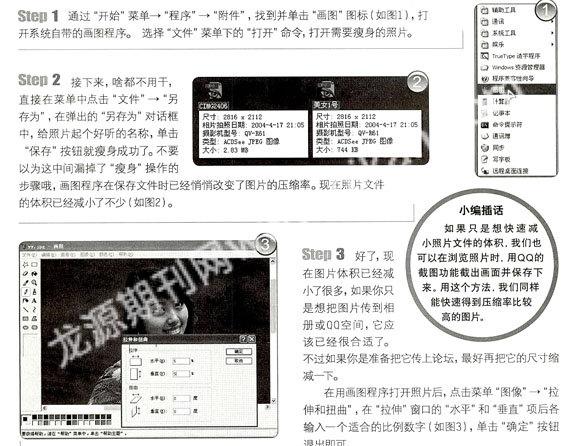
最后要提醒大家注意的是,如果图片的压缩率太高,会导致画质明显下降。所以,瘦身后的图片只建议用作网络分享,但不宜用来自己收藏保存。
小编插话
如果只是想快速减小照片文件的体积,我们也可以在浏览照片时,用QQ的截图功能截出画面并保存下来。用这个方法,我们同样能快速得到压缩率比较高的图片。
猜你喜欢
教师博览·中旬刊(2022年5期)2022-05-29
快乐语文(2021年34期)2022-01-18
小学生学习指导(中年级)(2021年5期)2021-05-18
小学生学习指导(低年级)(2020年10期)2020-11-09
小学生学习指导(低年级)(2020年3期)2020-06-02
科学与财富(2018年26期)2018-10-24
科技信息·中旬刊(2018年4期)2018-10-21
小学生学习指导(低年级)(2018年5期)2018-04-24
滁州学院学报(2016年5期)2016-12-16
科教导刊·电子版(2016年23期)2016-10-31

